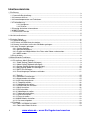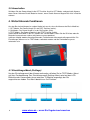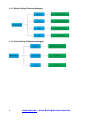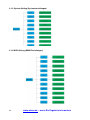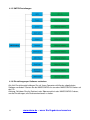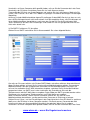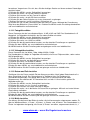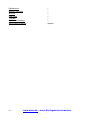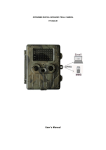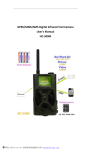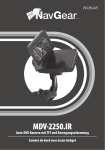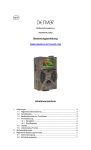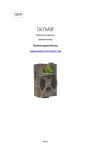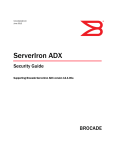Download Anleitung Wildkamera
Transcript
Digitale Infrarot-Wildkamera mit GPRS/MMS Bedienungsanleitung 1 www.alarm.de – wenn Sie Ergebnisse brauchen Inhaltsverzeichnis 1. Einführung ............................................................................................................................................................3 1.1 Generelle Beschreibung..........................................................................................................3 1.2 Kameraanschlüsse..................................................................................................................3 1.3 Kamerakomponenten und Funktionen .......................................................................................................................................................3 1.4 Fernbedienung.........................................................................................................................4 1.4.1 Navigieren................................................................................................................4 1.4.2 Zeichen....................................................................................................................4 1.5 Anzeige Aufnahme-Informationen............................................................................................4 1.6 MMS-Funktion.........................................................................................................................5 1.7 Unterstützte Formate .......................................................................................................................................................5 2. Vorsichtsmaßnahmen.....................................................................................................................5 3. Einfacher Betrieb............................................................................................................................6 3.1 Stromversorgung.....................................................................................................................6 3.2 SD-Karte und SIM-Karte einstecken........................................................................................6 3.3 Kamera einschalten und in den ON-Modus gelangen.............................................................7 3.4 In den Testmodus gelangen.....................................................................................................7 3.4.1 Custom Settings...............................................................................................................7 3.4.2 Manuelle Aufnahme.........................................................................................................7 3.4.3 Es gibt zwei Möglichkeiten Ihre Fotos oder Videos zu betrachten...................................7 3.4.3 MMS senden....................................................................................................................7 3.5 Ausschalten.............................................................................................................................8 4. Weiterführende Funktionen ............................................................................................................................................................8 4.1 Einstellungs-Menü (Settings)...................................................................................................8 4.1.1 Photo Setting (Fotoeinstellungen)....................................................................................9 4.1.2 Video Setting (Videoeinstellungen)..................................................................................9 4.1.3 System Setting (Systemeinstellungen)..........................................................................10 4.1.4 MSS-Setting (MMS-Einstellungen)................................................................................10 4.1.5 SMTP-Einstellungen.......................................................................................................11 4.1.6 Einstellungen per Software verändern...........................................................................11 4.1.7 Default............................................................................................................................15 4.1.8 Generelle Einstellungen.................................................................................................15 4.1.9 Kameramodus einstellen...............................................................................................15 4.1.10 SD-Karte formatieren...................................................................................................15 4.1.11 Fotogröße wählen........................................................................................................16 4.1.12 Videogröße einstellen..................................................................................................16 4.1.13 Datum und Zeit einstellen............................................................................................16 4.1.14 Multi einstellen.............................................................................................................16 4.1.15 ISO einstellen...............................................................................................................17 4.1.16 Videolänge einstellen...................................................................................................17 4.1.17 Videosound einstellen..................................................................................................17 4.1.18 Intervall einstellen........................................................................................................17 4.1.19 Timer einstellen............................................................................................................18 4.1.20 MMS-Modus einstellen.................................................................................................18 4.1.21 Passwort eingeben.......................................................................................................18 4.2 Playback................................................................................................................................18 4.2.1 Fotos und Videos ansehen............................................................................................18 4.2.2 Fotos oder Videos löschen.............................................................................................19 2 www.alarm.de – wenn Sie Ergebnisse brauchen 4.3 Laser Pointer.........................................................................................................................19 4.4 Dateinummerierung...............................................................................................................19 4.5 Firmware-Update...................................................................................................................19 5. Technische Spezifikationen..........................................................................................................20 1. Einführung 1.1 Generelle Beschreibung Die MMS-Wildkamera arbeitet vollautomatisch. Sie verfügt über einen hochsensiblen passiven Infrafot-Bewegungssensor (PIR) und nimmt automatisch Bilder in hoher Qualität (bis 12 Megapixel) und Video in 1080p auf (WVGA oder QVGA). Bei Sonnenaufgang beginnt die Einheit Farbfotos und Video aufzunehmen, sofern die Lichtverhältnisse ausreichen. Ist es dafür zu dunkel, beginnt das Infratot zu arbeiten und monochrome Fotos und Videos werden aufgezeichnet. An der Kamera befindet sich ein 2 Zoll großes LCD-Farbdisplay. Die Kamera unterstützt MMS/SMTP/SMS/E-Mail über das GRPS-Netzwerk. Sie ist resistent gegen Wasser und Schnee. 1.2 Kameraanschlüsse Die Kamera verfügt über folgende Anschlüsse: USB, SD-Karten-Schacht, TV-Ausgang. Im Folgenden können Sie sich mit den einzelnen Bauteilen der Kamera vertraut machen. Sie können diese Seite als Lesezeichen setzen, um während des Lesens der Betriebsanleitung nachzusehen, welche Bauteile genau gemeint sind. 1.3 Kamerakomponenten und Funktionen 1) Oberschale 9) 2-Zoll-LCD-Display 2) SD-Karten-Schacht 10) Ton-Rekorder 3) USB-Anschluss 11) SIM-Karten-Schacht 4) TV-Ausgang 12) Lock-Funktion 5) PIR 13) An-/Aus-Schalter 3 www.alarm.de – wenn Sie Ergebnisse brauchen 6) Infrarot-Blitz 14) Batterieschacht 7) Linse 15) Tragbare Fernbedienung 8) GSM-Antenne 1.4 Fernbedienung Die Fernbedienung ist ein Anschlussgerät der Kamera und wird für die Veränderung der Einstellungen und die Eingabe des Passworts benötigt. Es handelt sich um eine InfrarotFernbedienung, die eine Reichweite von bis zu 9 Metern schafft. Sie verfügt über 15 Tasten (auf dem Bild steckt sie in der Kamera). 1.4.1 Navigieren Drücken Sie hoch oder runter, um Felder im Menü anzuwählen. Drücken Sie links oder rechts, können Sie die Optionen des Feldes wählen. Mit OK bestätigen Sie Ihre Auswahl. 1.4.2 Zeichen Drücken Sie „*“, um den Laserpointer zu aktivieren. 1.5 Anzeige Aufnahme-Informationen Wenn die Kamera abgeschaltet ist (der Power-Knopf steht auf der Test Position), werden die Aufnahme-Informationen auf der Kamera angezeigt. 4 www.alarm.de – wenn Sie Ergebnisse brauchen 1.6 MMS-Funktion Die Kamera kann direkt Bilder via GPRS an Ihr Handy senden. Die geschieht nur dann, wenn etwas passiert ist. Bevor diese Funktion nutzbar ist, müssen Sie in der txt-Datei die Daten für MMS oder SMTP einstellen. Die Informationen dazu finden Sie in Kapitel 4.1 und 4.1.16. SIM-Karten-Symbole: Es gibt zwei verschiedene SIM-Karten-Symbole. „SIM“ heißt, dass die Karte eingesteckt ist und funktioniert. Das Antennensymbol mit vier Balken heißt, dass Sie guten Empfang haben. Wenn Sie keinen Empfang haben oder die SIM-Karte nicht eingesteckt ist, verschwindet das „SIM“-Symbol. Für die SIM-Funktion gibt es fünf Einstellungen im Untermenü. Dazu gehören APN, MMSC, WAP Gateway, MMS Phone, MMS Mail (Kapitel 4.1). „MMS Set“ bedeutet, dass Sie die richtigen MMSEinstellungsparameter für Ihr Netzwerk gewählt haben. „Send to“ bedeutet, dass Sie die Telefonnummer oder E-Mail-Adresse eingeben können, an die Sie senden möchten. Alle fünf Untermenüs müssen mit den richtigen Einstellungen versehen sein. 1.7 Unterstützte Formate Menüpunkt Format Photo JPG Video AVI File FAT32 Wichtige Anmerkungen: Sie brauchen sich über das Format des Dateisystems keine Gedanken machen, bis es Probleme mit dem Lesen der SD-Karte oder anderen Geräten gibt. Sofern dies zutrifft, formatieren Sie die SD-Karte zuerst in der Kamera oder in einem Computer und stecken Sie sie dann wieder in die Kamera ein. Probieren Sie aus, ob das Problem behoben wurde. 2. Vorsichtsmaßnahmen A. Die Betriebsspannung der Kamera ist 6.0 Volt. Sie wird mit vier bis acht AA-Batterien versorgt. B.Heben Sie den Schreibschutz auf, bevor Sie die SD-Karte einstecken. C. Stecken Sie die SD-Karte ein, wenn der Power-Knopf auf OFF steht, bevor Sie die Kamera testen. D. Stecken Sie niemals die SD-Karte ein oder nehmen Sie heraus, wenn der Schalter auf ON steht. E. Es wird empfohlen die SD-Karte zu formatieren, bevor Sie sie das erste Mal benutzen. F. Die Kamera geht in den USB-Modus, sobald sie mit einem USB-Port Ihres Computers verbunden ist. In diesem Fall wird die SD-Karte wie ein Wechseldatenträger behandelt. G. Stellen Sie sicher, dass die Kamera genug Strom hat, wenn Sie ein Firmware-Update durchführen. Andernfalls könnte der Update-Vorgang unterbrochen werden. Wenn hier ein H. Fehler auftritt, funktioniert Ihre Kamera möglicherweise nicht mehr richtig. I. Aufgrund der unterschiedlichen Kommunkationsnetzwerke weltweit können wir nicht garantieren, dass das Senden und Empfangen von MMS 100-prozentig funktioniert. 5 www.alarm.de – wenn Sie Ergebnisse brauchen 3. Einfacher Betrieb 3.1 Stromversorgung Für die Stromversorgung werden vier oder acht AA-Batterien benötigt. Öffnen Sie die Oberschale. Stellen Sie sicher, dass der Power-Knopf auf OFF (rechts) steht. Ziehen Sie nun den Batteriehalter heraus. Stecken Sie die voll geladenen Batterien in den Halter richtig gepolt hinein (Bild unten). Drücken Sie den Batteriehalter zurück in den Schacht. Die Folgenden 1.5-Volt-Batterien können benutzt werden: A. Alkaline-Batterien (empfohlen) B. Wiederaufladbare Alkaline-Batterien C. Wiederaufladbare NiMH-Batterien Für die Batterien stehen vier Steckplätze bereit. Steckplatz 1 und 2 (Depot 1) bilden eine Gruppe, während Steckplatz 3 und 4 (Depot 2) eine eigene Gruppe bilden. Beide Depots stellen eine eigenständige Stromversorgung dar. Im Testmodus wird die Kamera nach drei Minuten ohne Eingabe automatisch heruntergefahren, um Strom zu sparen. Mit der Bewegungserkennung wird sie jederzeit automatisch zurück in den Betrieb versetzt. Bei geringem Batteriestatus, fährt sich die Kamera automatisch herunter. Bitte laden Sie die Batterien wieder auf. Wenn Sie die MMS-Funktion aktiviert haben, schickt Ihnen die Kamera eine SMS oder E-Mail, um Sie auf das geringe Energieniveau aufmerksam zu machen. 3.2 SD-Karte und SIM-Karte einstecken Stecken Sie die SD-Karte mit der markierten Seite nach oben in den Schacht. Beachten Sie, dass die SD-Karte nur in einer Richtung hinein gesteckt werden kann. Versichern Sie sich, dass der Schreibschutz an der SD-Karte auf „write“ gestellt ist. Wenn Sie die MMS/SMS/E-Mail-Funktion nutzen, versichern Sie sich, dass die Karte mit dem Winkel nach oben links eingesteckt wird. 6 www.alarm.de – wenn Sie Ergebnisse brauchen 3.3 Kamera einschalten und in den ON-Modus gelangen Bevor Sie die Kamera einschalten, sind einige Dinge zu beachten: A. Vermeiden Sie hohe Temperaturen und Bewegungs-Störungen. Setzen Sie die Kamera nicht starkem Sonnenlicht aus und vermeiden Sie zum Beispiel an windigen Tagen Bäume im Blickfeld, da es ansonsten zu häufigen Fehlinterpretationen des Bewegungsmelders kommen kann. B. Installieren Sie die Kamera in einer Höhe von 1-2 Metern, je nachdem welche Art von Wild Sie aufspüren möchten. Setzen Sie den Power-Knopf auf die ON-Position, um die Kamera einzuschalten und in den ON-Modus zu gelangen. Nachdem Sie die Kamera angeschaltet haben, wird die Bewegungsanzeige-LED (rot) 15 Sekunden lang aufblinken. Dies ist die Pufferzeit, bis die automatische Aufnahme von Fotos und Videos beginnt. Sie ist dazu gedacht, dass Sie genug Zeit haben, um zum Beispiel die Oberschale wieder fest zu machen und sich von der Kamera zu entfernen. Im ON-Modus nimmt die Kamera automatisch Foto und Video auf. Die Einstellungen basieren auf der Standardeinstellung oder einer vorigen benutzerdefinierten Einstellung. Die Kamera nimmt auch Ton mit auf, der in das Video eingebettet wird. 3.4 In den Testmodus gelangen Schieben Sie den Power-Knopf in die Test-Position, um in den Test-Modus zu gelangen. In diesem Modus gibt es einige Funktionen: Custom Settings, Manual Capture, Preview. 3.4.1 Custom Settings Drücken Sie den Menü-Schalter, um in die Einstellungen zu gelangen. Hier können Sie manuell die Einstellungen verändern, die auf der Kamera oder einem externen TV-Monitor angezeigt werden. Die detailierten Operationen werden im Kapitel „Advanced Operation“ behandelt. 3.4.2 Manuelle Aufnahme Sie können auf OK drücken, um manuell Fotos oder Videos aufzunehmen. 3.4.3 Es gibt zwei Möglichkeiten Ihre Fotos oder Videos zu betrachten. 1. LCD-Bildschirm auf der Kamera 2. TV-Monitore, die Sie über ein TV-Kabel verbunden haben. Schieben sie hierfür den SelectSchalter nach rechts, um Bilder anzusehen. Das neueste Bild wird auf dem LCD-Monitor der Kamera oder einen angeschlossenen TV-Monitor angezeigt. Drücken Sie nach oben, um das vorige Bild zu sehen und herunter für das nächste. Wie Sie Bilder und Videos löschen erfahren Sie im Kapitel „Adcanced Operations“. 3.4.3 MMS senden Die MMS-Funktion ist verfügbar, wenn der MMS-Modus auf „Instant“ gestellt ist. Jedes der 1-99 Fotos kann über das GPRS-Netzwerk gesendet werden. 7 www.alarm.de – wenn Sie Ergebnisse brauchen 3.5 Ausschalten Schieben Sie den Power-Knopf in die OFF-Position. Auch im OFF-Modus verbraucht die Kamera etwas Strom. Nehmen Sie die Batterien heraus, wenn Sie die Kamera längere Zeit nicht in Betrieb nehmen. 4. Weiterführende Funktionen Aus den Basiseinstellungen im vorigen Kapitel wissen wir, dass die Kamera drei Basis-Modi hat: 1. OFF-Modus: Der Power-Knopf ist in der OFF-Position (rechts). 2. ON-Modus: Der Power-Knopf ist in der ON-Position (links). 3. TEST-Modus: Der Power-Knopf ist in der TEST-Position (mittig). In den oberen drei Modi ist der OFF-Modus der sichere Modus, wenn Sie die SD-Karte oder die Batterien herausnehmen und um die Kamera zu transportieren. In diesem Kapitel werden die weiterführenden Funktionen der Kameraeinstellungen erklärt. Die Einstellungen können nur im TEST-Modus verändert werden und die Fernbedienung muss verbunden sein. 4.1 Einstellungs-Menü (Settings) Um das Einstellungsmenü der Kamera aufzurufen, drücken Sie im TEST-Modus „Menu“ auf Ihrer Fernbedienung. Das Einstellungsmenü (Settings Menu) wird auf dem LCDBildschirm der Kamera oder einem externen TV-Monitor angezeigt, den Sie angeschlossen haben. Das Menü besteht aus fünf Punkten: 8 www.alarm.de – wenn Sie Ergebnisse brauchen 4.1.1 Photo Setting (Fotoeinstellungen) 4.1.2 Video Setting (Videoeinstellungen) 9 www.alarm.de – wenn Sie Ergebnisse brauchen 4.1.3 System Setting (Systemeinstellungen) 4.1.4 MSS-Setting (MMS-Einstellungen) 10 www.alarm.de – wenn Sie Ergebnisse brauchen 4.1.5 SMTP-Einstellungen 4.1.6 Einstellungen per Software verändern Alle fünf Einstellungsteile können Sie mit Ihrem Computer mithilfe der mitgelieferten Software verändern. Starten Sie die MMSCONFIG.exe aus dem MMSCONFIG-Ordner auf der CD. Achtung: Schieben Sie alle Dateien in das Überverzeichnis des MMSCONFIG-Ordners, um die Einstellungen, die Sie brauchen bereit zu halten. 11 www.alarm.de – wenn Sie Ergebnisse brauchen Das folgende Fenster öffnet sich: 1) Menü-Einstellung am PC ändern Klicken Sie das Kameramodell an, das Sie besitzen. Sie sehen folgende Maske: 12 www.alarm.de – wenn Sie Ergebnisse brauchen Verändern Sie die Menüeinstellungen nach Ihren Wünschen. Danach klicken Sie auf „Save“ um die Einstellungen in das Root-Verzeichnis Ihrer SD-Karte zu speichern (dazu müssen Sie die SDKarte in Ihren Computer gesteckt haben). Die Datei namens Paramter.dat wird erstellt und in dem von Ihnen gewählten Verzeichnis gespeichert. Wenn Sie ein anderes Verzeichnis auf Ihrem Computer dafür gewählt haben, müssen Sie die Parameter.dat in das Root-Verzeichnis der SDKarte verschieben, bevor Sie sie in die Kamera stecken. Wenn sie wünschen, können Sie die Fabrikeinstellungen durch einen Klick auf „Default“ wiederherstellen. Trennen Sie die SD-Karte von Ihrem Computer und stecken Sie sie in die Kamera. Wechseln Sie auf die TEST-Position, um in den TEST-Modus zu gelangen. Sie können die fertigen Einstellungen überprüfen. 2) Die MMS-Einstellungen am PC ändern Klicken Sie auf MMS, um die folgende Maske zu sehen: Zuerst müssen Sie zwischen den MMS-Modi wählen: Auto oder Manual. Wenn Sie Auto wählen, müssen Sie Ihr Land und Ihren Mobilfunkanbieter wählen. Die Anzahl der Bilder, die Sie pro Tag übersenden, können Sie zwischen 0 und 99 verstellen. Nachdem Sie das getan haben, stellt das Programm die Parameter ein, die zu Ihrem Mobilfunkanbieter passen, wie APN, MMSC, IP und PORT. Sie können dann die Telefonnummer oder E-Mail-Adresse einstellen, an die Sie die MMSBilder senden möchten. Sie können bis zu vier verschiedene Telefonnummern und E-MailAdressen angeben. Wenn Sie Manual wählen, stellen Sie alle Parameter manuell ein. Sie müssen Ihren Mobilfunkanbieter kontaktieren, um die gewünschten Parameter in Erfahrung zu bringen. Klicken Sie auf „Save“, um Ihre Einstellungen in das Root-Verzeichnis Ihrer SD-Karte zu speichern (dafür muss die SD-Karte in Ihrem Computer stecken). Die Datei namens Parameter.dat wird erstellt und in dem von Ihnen gewählten Verzeichnis gespeichert. Wenn Sie ein anderes 13 www.alarm.de – wenn Sie Ergebnisse brauchen Verzeichnis auf Ihrem Computer dafür gewählt haben, müssen Sie die Parameter.dat in das RootVerzeichnis der SD-Karte verschieben, bevor Sie sie in die Kamera stecken. Trennen Sie die SD-Karte von Ihrem Computer und stecken Sie sie in die Kamera. Wechseln Sie auf die TEST-Position, um in den TEST-Modus zu gelangen. Sie können die fertigen Einstellungen überprüfen. Achtung: Da jeder Mobilfunkanbieter eigene Einstellungen für den MMS-Service hat, kann es sein, dass die Einstellungen bereits nicht mehr aktuell sind. Wie empfehlen Ihnen, alle Einstellungen mit Ihrem Mobilfunkanbieter abzugleichen, auch wenn das System für Sie die Einstellungen über „Auto“ automatisch einsetzt. Die Einstellungen sind auf der CD von uns gespeichert und müssen nicht mehr aktuell sein. 3) Die SMTP-Funktion am PC einstellen Klicken Sie auf SMTP und wählen Sie ihr Kameramodell. Sie sehen folgende Maske: Hier müssen Sie zuerst wählen, wie Sie den SMTP-Modus einstellen möchten: Auto oder Manual. Wenn Sie Auto wählen, müssen Sie Ihr Land und Ihren Mobilfunkanbieter wählen. Passend zum Mobilfunkanbieter stellt das Programm die Parameter für die Verbindung bereit, wie APN. Sie müssen hier außerdem Ihre E-Mail-Information eingeben, nachdem Sie mit Ihrem Mail-Anbieter gesprochen haben, um SMTP zum Laufen zu bringen. Am Ende können Sie noch die Telefonnummer und die E-Mail-Adresse angeben zu der Bilder per SMTP gesendet werden sollen. Sie können vier verschiedene Telefonnummern und E-Mail-Adressen angeben. Wenn Sie Manual wählen, stellen Sie alle Parameter manuell ein. Sie müssen Ihren Mobilfunkanbieter kontaktieren, um die gewünschten Parameter in Erfahrung zu bringen. Klicken Sie auf „Save“, um Ihre Einstellungen in das Root-Verzeichnis Ihrer SD-Karte zu speichern (dafür muss die SD-Karte in Ihrem Computer stecken). Die Datei namens Parameter.dat wird erstellt und in dem von Ihnen gewählten Verzeichnis gespeichert. Wenn Sie ein anderes Verzeichnis auf Ihrem Computer dafür gewählt haben, müssen Sie die Parameter.dat in das Root14 www.alarm.de – wenn Sie Ergebnisse brauchen Verzeichnis der SD-Karte verschieben, bevor Sie sie in die Kamera stecken. Trennen Sie die SD-Karte von Ihrem Computer und stecken Sie sie in die Kamera. Wechseln Sie auf die TEST-Position, um in den TEST-Modus zu gelangen. Sie können die fertigen Einstellungen überprüfen. Achtung: Da jeder Mobilfunkanbieter eigene Einstellungen für den MMS-Service hat, kann es sein, dass die Einstellungen bereits nicht mehr aktuell sind. Wie empfehlen Ihnen, alle Einstellungen mit Ihrem Mobilfunkanbieter abzugleichen, auch wenn das System für Sie die Einstellungen über „Auto“ automatisch einsetzt. Die Einstellungen sind auf der CD von uns gespeichert und müssen nicht mehr aktuell sein. 4.1.7 Default Die Fabrikeinstellungen werden wie folgt aufgelistet: 4.1.8 Generelle Einstellungen Die Aktionen sind für folgende Menüpunkte passend: Camera Mode, Photo Size, Video Size, Multi, Video Length, Delay, Timer und GSM Mode. 4.1.9 Kameramodus einstellen Es gibt drei verschiedene Kameramodi: Camera, Video und Camera+Video. Sie stellen den Kameramodus im Setting Menü ein. Im Folgenden wird gezeigt, wie Sie den Kameramodus auf Video einstellen, sofern er vorher auf Photo stand. a) Drücken Sie MENU um das Setting Menü anzuzeigen. b) Drücken Sie nach unten um den Modus zu wählen. c) Drücken Sie rechts um Video zu wählen. d) Drücken Sie den Auswahl-Schalter herunter, um die Einstellung zu speichern. Drücken Sie MENU um die Einstellung abzubrechen und zum Infobildschirm zurückzukehren. 4.1.10 SD-Karte formatieren Das System löscht alle Bilder oder Videos, die auf der Karte gespeichert sind, wenn Sie sie 15 www.alarm.de – wenn Sie Ergebnisse brauchen formatieren. Vergewissern Sie sich, dass Sie die wichtigen Dateien auf einem anderen Datenträger gesichert haben. a) Drücken Sie MENU, um das Setting Menü anzuzeigen. b) Drücken Sie rechts, um System Setting zu wählen. c) Drücken Sie herunter, um das Format zu wählen. d) Drücken Sie rechts, um die SD-Karte zu wählen. e) Drücken Sie den Select-Schalter, um in das Untermenü zu gelangen. f) Drücken Sie herunter, um OK zu wählen. OK leuchtet auf. g) Drücken Sie OK, um die Formatierung der SD-Karte zu starten. Während der Formatierung zeigt Ihnen der Bildschirm „Please Wait!“ an. Drücken Sie MENU um die Einstellung abzubrechen und zum Infobildschirm zurückzukehren. 4.1.11 Fotogröße wählen Dieser Parameter hat drei verschiedene Werte: 12 MP, 8 MP und 5 MP. Der Standardwert ist 5 Megapixel. Im Folgenden wird erklärt, wie Sie andere Größen einstellen: a) Drücken Sie MENU, um das Setting Menü anzuzeigen. b) Drücken Sie herunter um die Auflösung anzuzeigen. c) Drücken Sie rechts, um 12 MP zu wählen. d) Drücken Sie den Auswahlschalter herunter, um alle aktuellen Einstellungen zu speichern. Drücken Sie dann MENU, um zum Infobildschirm zurückzukehren. Mit MENU brechen Sie die Einstellung aber und gelangen zurück zum Infobildschirm. 4.1.12 Videogröße einstellen Dieser Parameter hat vier Werte: 720p, 1080p, WVGA, QVGA. Der Standardwert ist 1080p. Im Folgenden wird erklärt, wie Sie auf 720p umstellen, sofern vorher WVGA gewählt war. a) Drücken Sie MENU, um das Setting Menü anzuzeigen. b) Drücken Sie herunter, um die Auflösung zu wählen. c) Drücken Sie rechts, um WVGA zu wählen. d) Drücken Sie den Auswahlschalter herunter, um alle aktuellen Einstellungen zu speichern. Drücken Sie dann MENU, um zum Infobildschirm zurückzukehren. Mit MENU brechen Sie die Einstellung ab und gelangen zurück zum Infobildschirm. 4.1.13 Datum und Zeit einstellen Sie können hier das Datum und die Zeit der Kamera umstellen. Nach jedem Batteriewechsel ist diese Einstellung sinnvoll. Das Datumsformat ist Tag/Monat/Jahr. Das Zeitformat ist (Stunde/Minute/Sekunde). Der gültige Wert für das Jahr ist zwischen 2010 und 2050. Angenommen, Sie möchten den 15. November 2011 um halb 11 Uhr einstellen, gehen Sie folgendermaßen vor: a) Drücken Sie MENU, um das Setting Menü aufzurufen. b) Drücken Sie rechts, um ins „System“ zu gelangen. c) Drücken Sie herunter, um Datum und Zeit zu wählen. d) Drücken Sie rechts, um in die Maske für Datum/Zeit zu gelangen. Mit hoch und runter können Sie die Werte verändern. e) Drücken Sie den Auswahlschalter herunter, um alle aktuellen Einstellungen zu speichern. Drücken Sie dann MENU, um zum Infobildschirm zurückzukehren. Mit MENU brechen Sie die Einstellung ab und gelangen zurück zum Infobildschirm. 4.1.14 Multi einstellen Hier können Sie die Anzahl der Bilder einstellen, die im Kameramodus aufgenommen werden. Es gibt vier Wählbare Werte: „1 Photo“, „3 Photos“, „6 Photos“ und „9 Photos“. Der Standardwert ist „1 Photo“. Im folgenden wird gezeigt, wie Sie auf „3 Photos“ umstellen, angenommen derzeit ist „1 16 www.alarm.de – wenn Sie Ergebnisse brauchen Photo“ eingestellt: a) Drücken Sie MENU, um das Setting Menü anzuzeigen. b) Drücken Sie herunter, um Multi zu wählen. c) Drücken Sie rechts, um 3 Bilder zu wählen. d) Drücken Sie den Auswahlschalter herunter, um alle aktuellen Einstellungen zu speichern. Drücken Sie dann MENU, um zum Infobildschirm zurückzukehren. Mit MENU brechen Sie die Einstellung ab und gelangen zurück zum Infobildschirm. 4.1.15 ISO einstellen Dieses Menü kann Ihnen nur bei Nacht helfen, ein besseres Foto zu erhalten. Es gibt hier drei Werte: 100, 200, 400. a) Drücken Sie MENU, um das Setting Menü aufzurufen. b) Drücken Sie herunter, um den ISO-Wert zu wählen. c) Drücken Sie den Auswahlschalter herunter, um alle aktuellen Einstellungen zu speichern. Drücken Sie dann MENU, um zum Infobildschirm zurückzukehren. Mit MENU brechen Sie die Einstellung ab und gelangen zurück zum Infobildschirm. 4.1.16 Videolänge einstellen Im Folgenden wird erklärt, wie Sie die Videolänge auf 30 Sekunden einstellen, angenommen der vorige Wert war 10 Sekunden. a) Drücken Sie MENU um das Setting Menü anzuzeigen. b) Drücken Sie herunter, um die Videolänge zu wählen. c) Drücken Sie den Auswahlschalter herunter, um alle aktuellen Einstellungen zu speichern. Drücken Sie dann MENU, um zum Infobildschirm zurückzukehren. Mit MENU brechen Sie die Einstellung aber und gelangen zurück zum Infobildschirm. 4.1.17 Videosound einstellen Hier stellen Sie den Ton während der Videoaufnahme aus. a) Drücken Sie MENU, um das Setting Menü aufzurufen. b) Drücken Sie herunter, um Voice zu wählen. c) Drücken Sie rechts, um das zugehörige Einstellungsmenü zu wählen. d) Nehmen Sie die Einstellungen vor. e) Drücken Sie den Auswahlschalter herunter, um alle aktuellen Einstellungen zu speichern. Drücken Sie dann MENU, um zum Infobildschirm zurückzukehren. Mit MENU brechen Sie die Einstellung ab und gelangen zurück zum Infobildschirm. 4.1.18 Intervall einstellen Dieser Parameter bestimmt, wie lange der PIR (passiver Infrarot-Bewegungssensor) nach einer Bewegungs-Registrierung deaktiviert sein soll. Das kleinste Intervall ist 5 Sekunden. Es bedeutet, dass das PIR nahezu permanent aktiv ist und die Aufzeichnungen nahtlos sind. Es hat den Nachteil, dass möglicherweise unnötige Aufnahmen entstehen. Das maximal Intervall beträgt 30 Minuten. Hier ist das PIR nach der letzten Bewegungs-Registrierung 30 Minuten lang deaktiviert. Der Standardwert liegt bei 5 Sekunden. Im Folgenden wird erklärt, wie Sie die PIR-Intervallzeit auf 1 Minute einstellen, angenommen die vorige Option war 5 Sekunden. a) Drücken Sie MENU, um das Setting Menü aufzurufen. b) Drücken Sie herunter, um das Intervall zu wählen. c) Drücken Sie rechts, um in die Intervall-Einstellungen zu gelangen. d) Drücken Sie herunter, um auf 1 Minute einzustellen. e) Drücken Sie den Auswahlschalter herunter, um alle aktuellen Einstellungen zu speichern. Drücken Sie dann MENU, um zum Infobildschirm zurückzukehren. Mit MENU brechen Sie die Einstellung ab und gelangen zurück zum Infobildschirm. 17 www.alarm.de – wenn Sie Ergebnisse brauchen 4.1.19 Timer einstellen Hier stellen Sie die Zeiträume ein, in denen der Bewegungssenor angeschaltet und durch eine Bewegung aktiviert werden kann. Die effektive Einstellung für die Stunden geht von 0-23 Stunden, die Minuten von 0 bis 59. Angenommen, die Kamera soll von 8 Uhr morgens bis 17 Uhr Nachmittags aktiviert werden können, sind die Einstellungen die folgenden: a) Drücken Sie MENU, um das Setting Menü aufzurufen. b) Drücken Sie herunter, um den Timer zu wählen. c) Drücken Sie rechts, um einen Punkt zu wählen, hoch und runter, um die Werte zu verändern. Dies machen Sie so, dass die Startzeit 8 und die Stoppzeit 17 Uhr beträgt. d) Drücken Sie den Auswahlschalter herunter, um alle aktuellen Einstellungen zu speichern. Drücken Sie dann MENU, um zum Infobildschirm zurückzukehren. Mit MENU brechen Sie die Einstellung ab und gelangen zurück zum Infobildschirm. 4.1.20 MMS-Modus einstellen Im Folgenden wird gezeigt, wie Sie den GSM-Modus ausschalten, angenommen er war vorher auf instant gestellt. a) Drücken Sie MENU, um das Setting Menü aufzurufen. b) Drücken Sie herunter, um den GSM-Modus zu wählen. c) Drücken Sie rechts um „Off“ zu wählen. d) Drücken Sie den Auswahlschalter herunter, um alle aktuellen Einstellungen zu speichern. Drücken Sie dann MENU, um zum Infobildschirm zurückzukehren. Mit MENU brechen Sie die Einstellung ab und gelangen zurück zum Infobildschirm. Wenn Sie Instant wählen, müssen sie gleichzeitig auch wählen wie viele MMS Sie erhalten möchten. Sie können hier zwischen 0 und 99 Bildern wählen. Aus ökonomischer Sicht wird zu einer geringen Einstellung geraten. Die Batterielaufzeit erhöht sich dadurch. 4.1.21 Passwort eingeben Wenn die Passwort-Einstellung auf ON steht, wird Sie nach dem Einschalten auf dem LCDBildschirm um die Eingabe des Passworts bitten. Die Standardeinstellung ist OFF. Es kann folgendermaßen geändert werden. a) Drücken Sie MENU, um das Setting Menü aufzurufen. b) Drücken Sie herunter, um Passwort zu wählen. c) Drücken Sie hoch, um ON zu wählen, dann drücken Sie rechts, um vier Ziffern als Passwort festzulegen. d) Drücken Sie OK, um die aktuelle Einstellung zu speichern und MENU, um zum Infobildschirm zurückzukehren. e) Der LCD-Bildschirm wird Sie bei nächsten Einschalten nach dem Passwort fragen. Drücken Sie MENU, um die Einstellung abzubrechen und in das vorherige Menü zurückzukehren. 4.2 Playback Im Playback-Modus können Fotos oder Videos angesehen und gelöscht werden. Die Dateien können auf dem LCD-Bildschirm oder auf einem verbundenen TV-Monitor betrachtet werden. Der Einfachheit halber, wird hier nicht auf die Handgriffe am PC eingegangen. 4.2.1 Fotos und Videos ansehen a) Wechseln Sie in den TEST-Modus und gehen Sie in den Infobildschirm. b) Drücken Sie den Select-Schalter nach rechts, um das letzte Foto oder Video auf dem LCDBildschirm oder einem angeschlossenen TV-Monitor anzusehen. 18 www.alarm.de – wenn Sie Ergebnisse brauchen c) Drücken Sie links, um das Video von Beginn zu starten. d) Drücken Sie nochmals links, um das Abspielen zu stoppen. e) Drücken Sie hoch, um das vorige Foto oder Video anzusehen, herunter für das nächste. f) Drücken Sie den Select-Schalter herunter, um zurück zum Infobildschirm zu gelangen. Während Sie sich Bilder anschauen, wird die Anzahl der gespeicherten Bilder auf der SD-Karte angezeigt und der Index des angezeigten Bildes wird ebenfalls gezeigt. 4.2.2 Fotos oder Videos löschen Gehen Sie folgendermaßen vor: a) Drücken Sie rechts, um Fotos und Videos anzuzeigen. b) Drücken Sie MENU, um Delete zu wählen. c) Drücken Sie rechts um „delete current“ (aktuelles Bild löschen) oder „delete all“ (Alle Bilder löschen) zu wählen. d) Drücken Sie OK. „Cancel“ und „OK“ werden als Optionen angezeigt. e) Drücken Sie OK, um das gewählte Bild oder Video zu löschen. Drücken Sie Cancel um den Vorgang abzubrechen. Drücken Sie anschließen MENU und anschließend den Select-Schalter herunter, um zum Infobildschirm zurückzukehren. Achtung: Gelöschte Dateien können nicht wiederhergestellt werden. Zudem wird empfohlen, die SD-Karte zu formatieren, sofern Sie alle auf der Karte befindlichen Fotos und Videos löschen wollen. 4.3 Laser Pointer Der Laserpointer kann dann eingeschaltet werden und ist nützlich, wenn es dunkel ist. Er dient als Zusatzfunktion, um die Kamera auf ein Objekt oder einen Bereich auszurichten. Drücken Sie „*“ im TEST-Modus, um das Laser-Licht einzuschalten und nutzen Sie den Tilt-Regler auf der Rückseite der Kamera, um den Winkel der Aufnahmerichtung zu ändern. Achtung: Der Laser kann Schäden an den Augen von Tieren und Personen anrichten. Gehen Sie vorsichtig damit um! 4.4 Dateinummerierung Bilder und Videos werden im schon benannten Ordner (104MEDIA) separat gespeichert. Die Dateinummerierung ist fortlaufend. Der gespeicherte Dateiname ist zum Beispiel PTDC0001.JPG oder PTDC0001.AVI. Durch das Suffix können Sie feststellen, ob es sich um ein Foto oder Video handelt. JPG-Dateien sind Fotos, AVI-Dateien Videos. 4.5 Firmware-Update Die Kamera ist mit einer automatischen Update-Funktion ausgestattet. Das Updaten empfiehlt sich nur dann wenn eine neue Firmware auf der Herstellerseite veröffentlicht wurde. 1. Entpacken Sie die Update-Datei. 2. Kopieren Sie die FW18NA.bin auf Ihre SD-Karte. 3. Stecken Sie die Karte in die Kamera und starten Sie den TEST-Modus. 4. Die Kamera liest und updatet automatisch. Während des Updates ist der Bildschirm schwarz. 5. Nachdem das Update angeschlossen ist, leuchtet der Bildschirm auf. 6. Schalten Sie die Kamera aus und nehmen Sie die SD-Karte heraus. Stecken Sie sie in ihren PC. Löschen Sie die Datei FW18NA.bin (wenn Sie das nicht tun, geht die Kamera wieder in den Update-Modus, sobald Sie sie einschalten). 7. Stecken Sie die Karte wieder in Ihre Kamera ein und starten Sie sie. 19 www.alarm.de – wenn Sie Ergebnisse brauchen 5. Technische Spezifikationen Bildsensortyp (Echte Megapixel) 12 Megapixel Farbe CMOS Speicher SD-Karte 8MB~32GB Linse F=3.1; FOV=60° Grüße 145mm * 80mm * 55 mm IR-Filter Vollautomatischer IR-Filter TFT-Monitor 2.0 Zoll PIR-Empfindlichkeit PIR-Sensor Blickwinkel 3 Empfindlichkeitsstufen: High/Normal/Low 100 Grad PIR-Abstand 20 Meter Anzahl IR-LEDs 36 LEDs schwarz oder weiß Maximaler Lichtabstand Nachtsicht 20 Meter Trigger-Geschwindigkeit 0,7 Sekunden Anzeige Batterie leer ja Trigger-Intervall 1 Sekunde ~ 60 Minuten (Voreinst. 5 Sek.) Wählbare Bildauflösung 12MP/8MP/5MP Mehrfachbild 1/3/6/9 Videoauflösung 1080P/720P/VGA Dateiformat JPEG/AVI Datum/Zeit eingeschrieben Yes Mondphase eingeschrieben Yes Exposure Auto MMS/EMAIL/SMS Unterstützung unterstützt Seriennummer 4 Stellen und 26 Zeichen (selbstbestimmt) Periodische Aufnahme 1 Sekunden~24 Stunden Standby-Verbrauch 0.2 mA Standby-Zeit 3 Monate (8AA Batterien) Anschlüsse TV out (NTSC/PAL); USB; SD-Kartenslot; 6V DC extern Befestigung Gurt, Nagel-Tripod Betriebstemperatur -30 bis + 70 Grad Celsius Stromversorgung 8×AA oder 4×AA Batterien Kamerasockel ja Wasserfest IP54 Sicherheitszertifikat FCC,CE,RoHS Teileliste Teilename 20 Anzahl www.alarm.de – wenn Sie Ergebnisse brauchen Digitalkamera 1 Wireless-Controller 1 Antenne 1 USB-Kabel 1 TV-Kabel 1 CD-Betriebsanleitung 1 Solar-Stromversorgung Optional 21 www.alarm.de – wenn Sie Ergebnisse brauchen